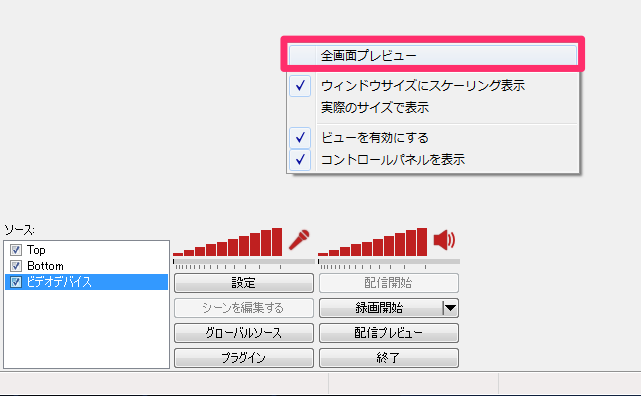年に何回か、会社のノートPC と Webカメラと Open BroadCaster Software (OBS) を使って動画を撮影することがあるのですが、その設定を忘れがちなので自分用にメモ。
メインは録画用途で、アナログ RGB(VGA)ケーブルを使ってプロジェクタに同時上映もしています。
PCスペック
4〜5年前のノートPC ですが、当時はそこそこハイスペックでした。
最近買った Mac を使いたいところなのですが、Mac版の OBS にはマイク音声のタイミングずれを補正する機能が無いようなので、仕方なく Windows を使っています。
- 本体 : Dell Inspiron 15 N5050 (2011年秋冬モデル)
- CPU : Intel Core i5-2430M (2 Core / 2.40 GHz)
- メモリ : 4 GB
- OS : Windows7 Home Premium (64 bit)
OBS バージョン
- v0.657 - 32 bit
64 bit 版では利用できる機能に制限があるということで 32 bit 版を使っていますが、詳しいことは分かりません。
撮影機材
Webカメラはこちらの Logicool C920。
4K撮影はできませんが、フルHD 1080p画質(1920 × 1080) 毎秒30フレーム(fps)の動画撮影ができ、センサーは300万画素、光学レンズはカールツァイス社製、AF機能が付いています。

- 出版社/メーカー: ロジクール
- 発売日: 2012/01/13
- メディア: Personal Computers
- 購入: 12人 クリック: 35回
- この商品を含むブログ (4件) を見る
USBの延長ケーブルも購入しました。

iBUFFALO USB2.0延長ケーブル (A to A) フェライト素子ねり込みタイプ ブラック 3m BSUAAHFC230BK
- 出版社/メーカー: バッファロー
- 発売日: 2012/05/31
- メディア: Personal Computers
- この商品を含むブログを見る
カメラの雲台はこちらの自由雲台を購入。
しっかり固定できるのがうれしいです。

Velbon 自由雲台 QHD-21 アルミ製 471888
- 出版社/メーカー: ベルボン
- メディア: 付属品
- クリック: 3回
- この商品を含むブログを見る
Webカメラを上部から固定して撮影するために、ショートブーム のマイクスタンドを使用しています。円形ベースアームの重さが 6 kg とだいぶしっかりしていて撮影にはとても良いのですが、持ち運びには多少難ありです。

【国内正規品】 K&M マイクスタンド 超ショートブーム 円形ベースモデル 259/6
- 出版社/メーカー: K&M
- メディア:
- この商品を含むブログを見る
アームと雲台のネジ径が合わないので、3/8インチ(太ネジ・アーム側)から 1/4インチ(細ネジ・雲台側)への変換アダプターを購入。これが無いと何気に困ります。

「3/8オス→1/4オスに変換、1/4メス→3/8メスに変換」 止めネジアダプター
- 出版社/メーカー: Photo Creative
- メディア: エレクトロニクス
- この商品を含むブログを見る
コンデンサータイプの全指向性高感度USBマイク。広い範囲まで音を拾ってくれます。

サンワサプライ WEB会議高感度USBマイク MM-MCUSB22
- 出版社/メーカー: サンワサプライ
- メディア: Personal Computers
- 購入: 1人 クリック: 2回
- この商品を含むブログを見る
↑ に付属しているケーブル(USB Aオス ⇔ mini-Bオス)の長さが 1m と若干短いので、2m のものを買い足しました。

iBUFFALO USB2.0ケーブル (A to miniB) スリムタイプ ブラック 2m BSUAMNSM220BK
- 出版社/メーカー: バッファロー
- 発売日: 2012/05/31
- メディア: Personal Computers
- この商品を含むブログを見る
撮影機材ではないですが、プロジェクタに繋ぐための、アナログ RGB(VGA)ケーブルも必需品です。

アナログRGB(VGA)ケーブル 3.0m〔黒〕〔全結線仕様〕〔ネジ付き〕〔ミニD-SUB15ピン〕
- 出版社/メーカー: vodaview
- メディア: エレクトロニクス
- この商品を含むブログを見る
最終的に、ノートPCにはこのように接続します。

OBS設定
Webカメラは 1080/30p 画質に対応していますが、ノートPCのスペックがイマイチなのと諸般の理由(後述のプロジェクターの制限)で画質を落とした設定を行います。
まずは全体の設定。
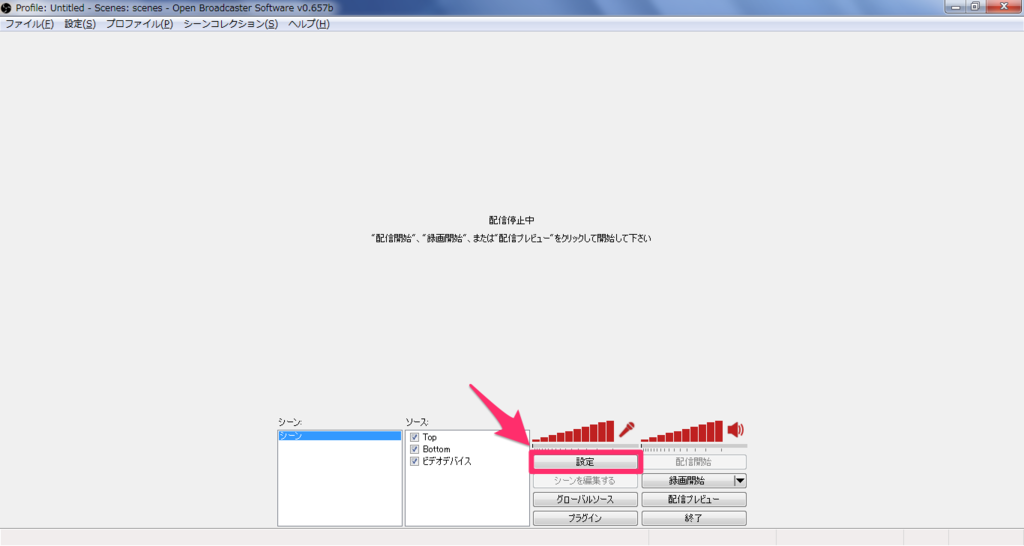


ローカルに保存するファイル名を変えておきます。
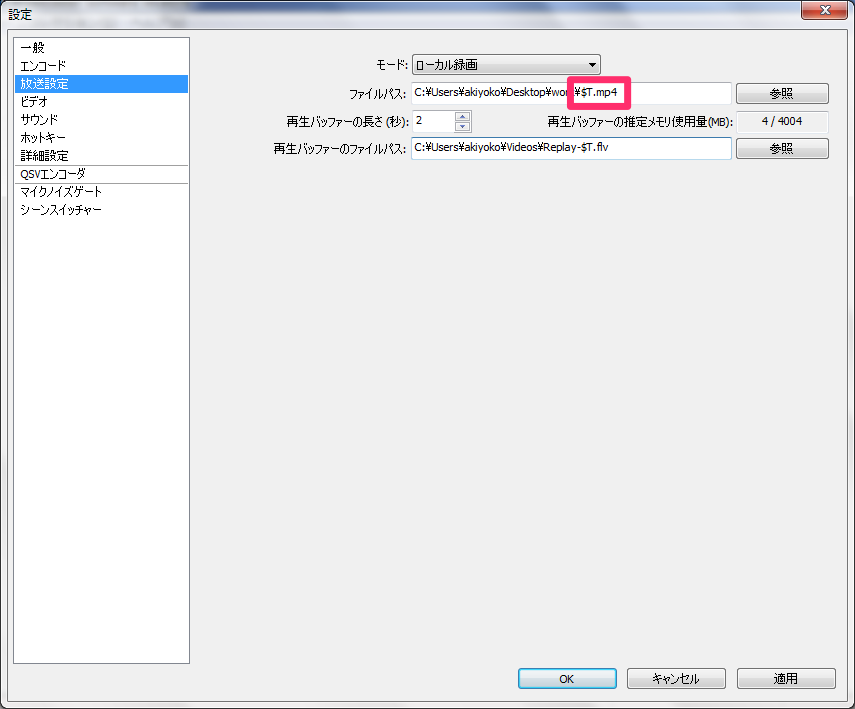
Webカメラの性能としては、フルHD 1080p 画質(1920 × 1080)で撮影ができるのですが、出力するプロジェクターの制限で「640 x 360」に設定しています。
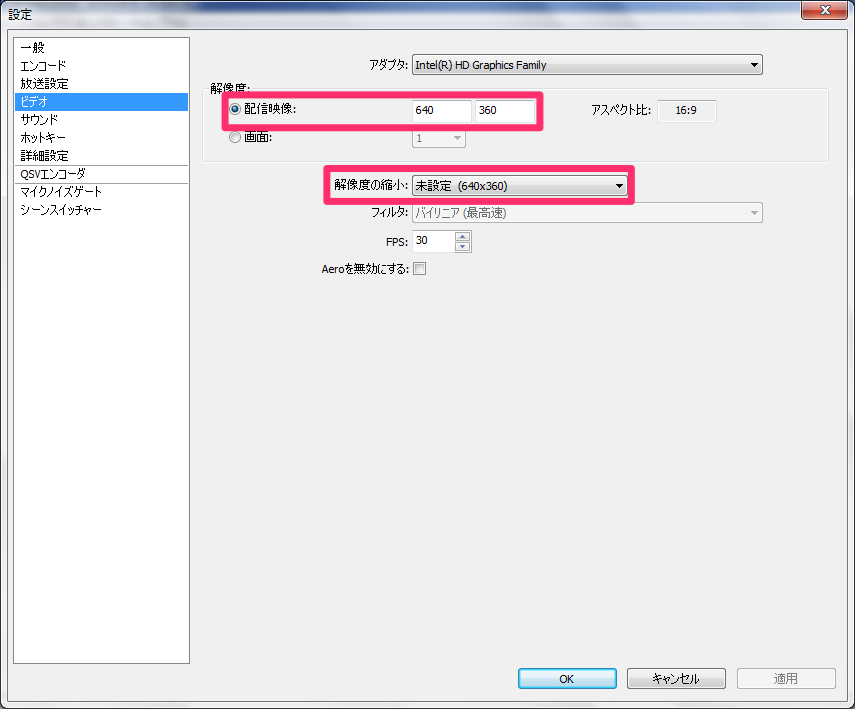
サウンドデバイスとして、USBマイクを設定。
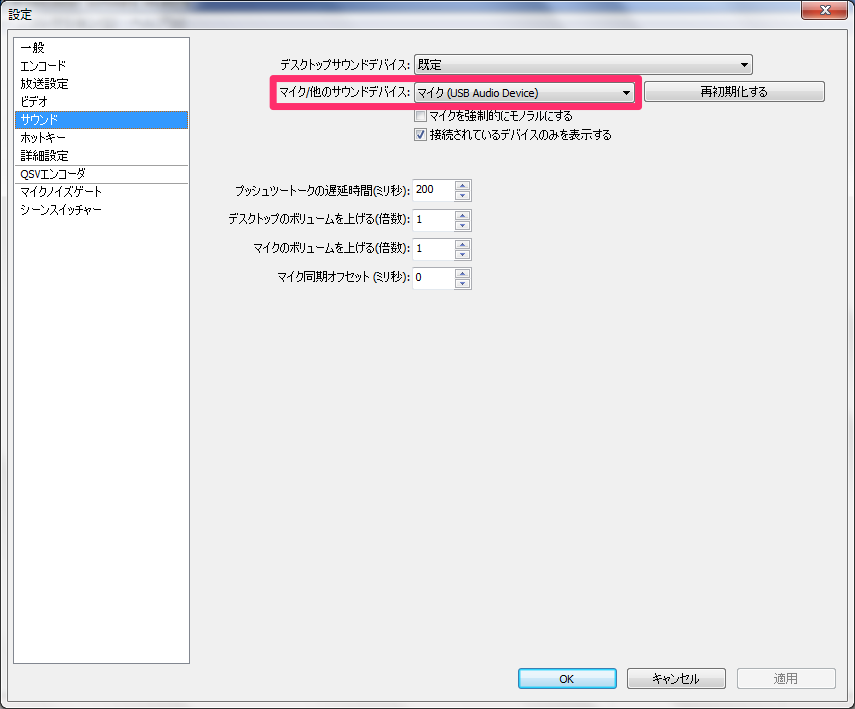
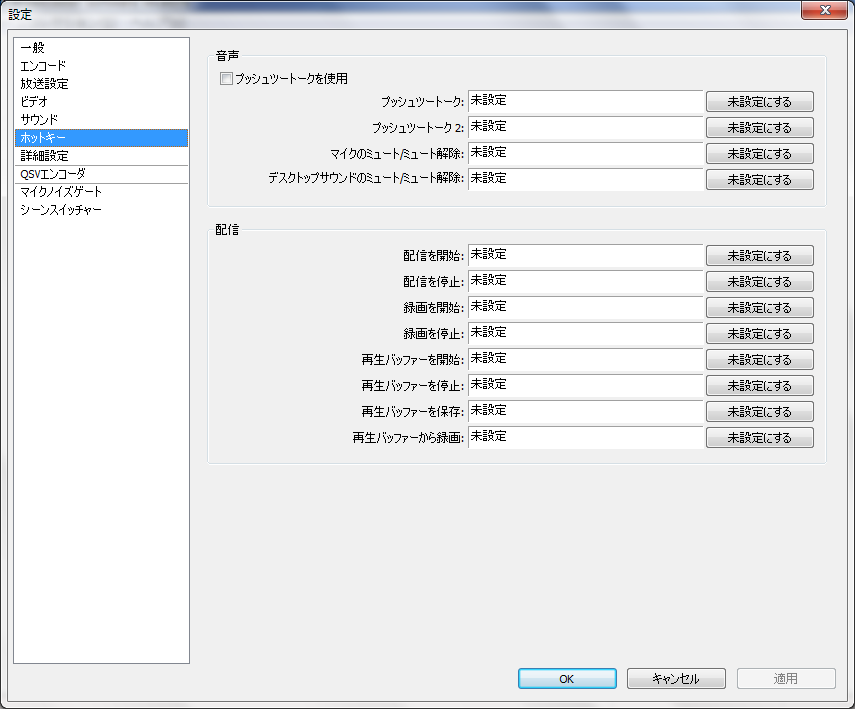
マイク音声のタイミングが映像とずれてしまうのを補正するために、以下を設定します。
オフセットのミリ秒は、実際にテスト撮影しながら決定するしかありません。
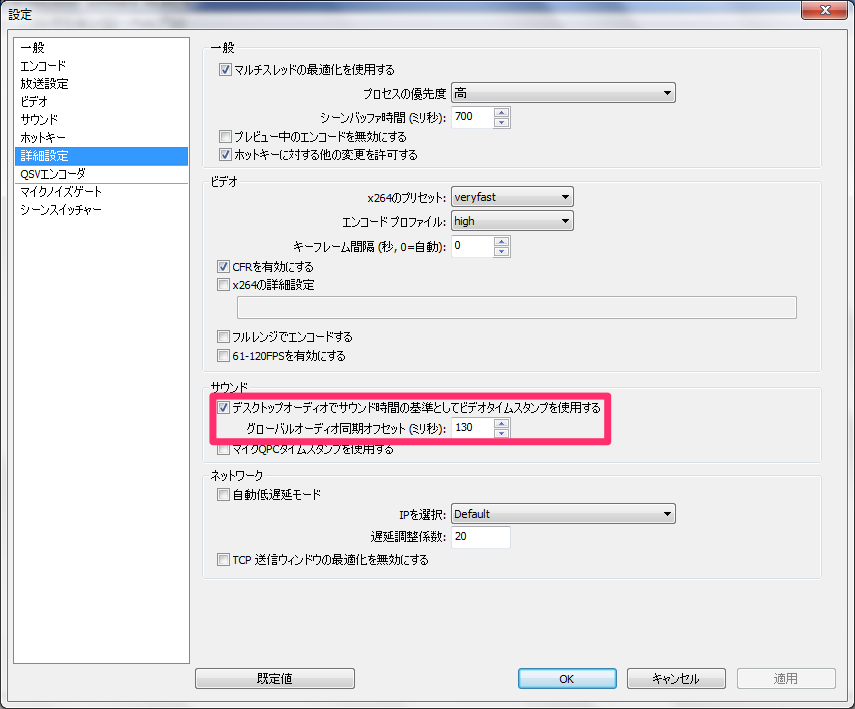
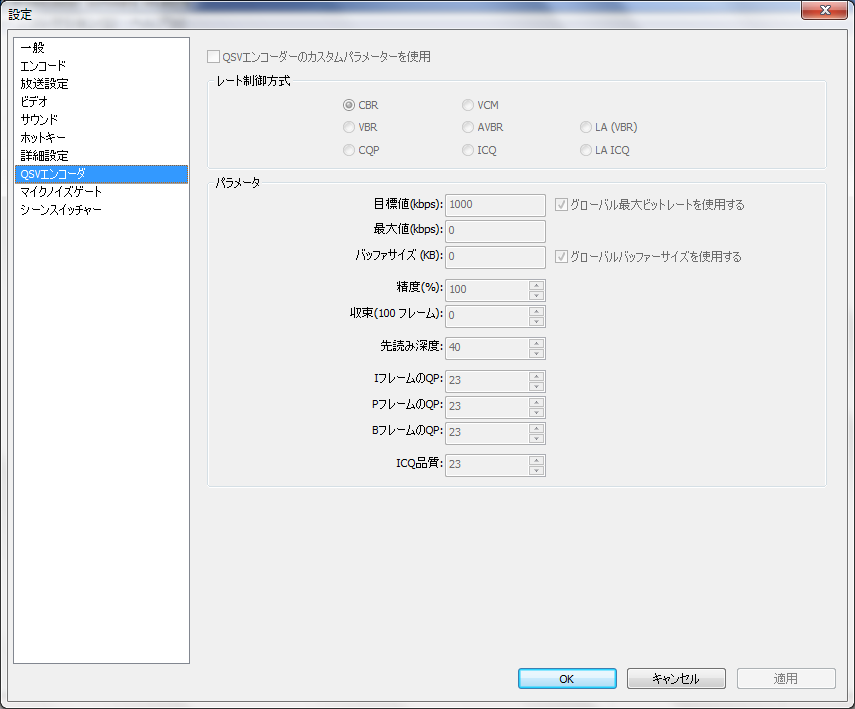

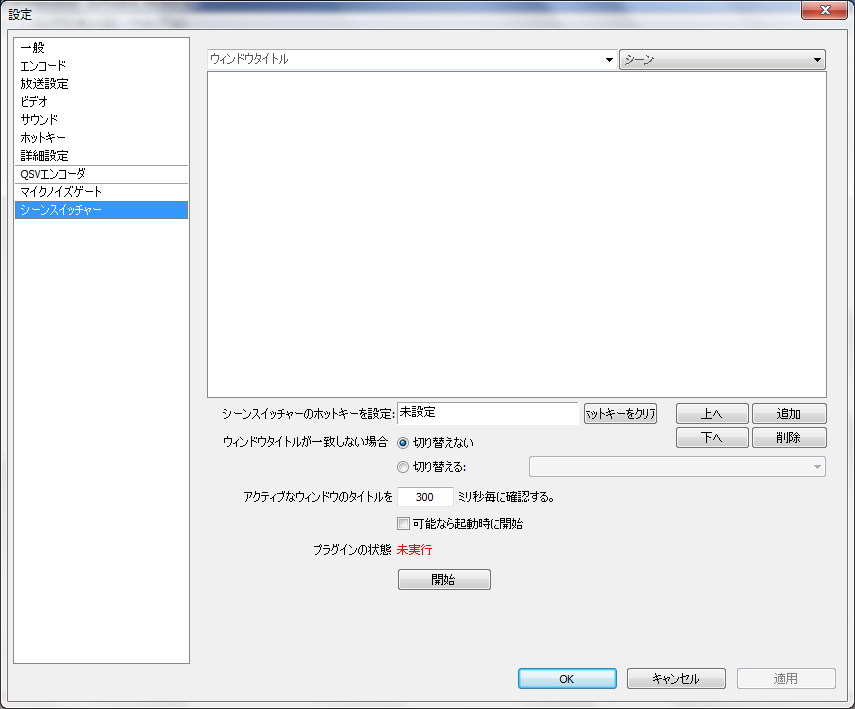
これで全体の設定は完了です。
次に、シーンにビデオデバイスを追加して、その設定をおこないます。
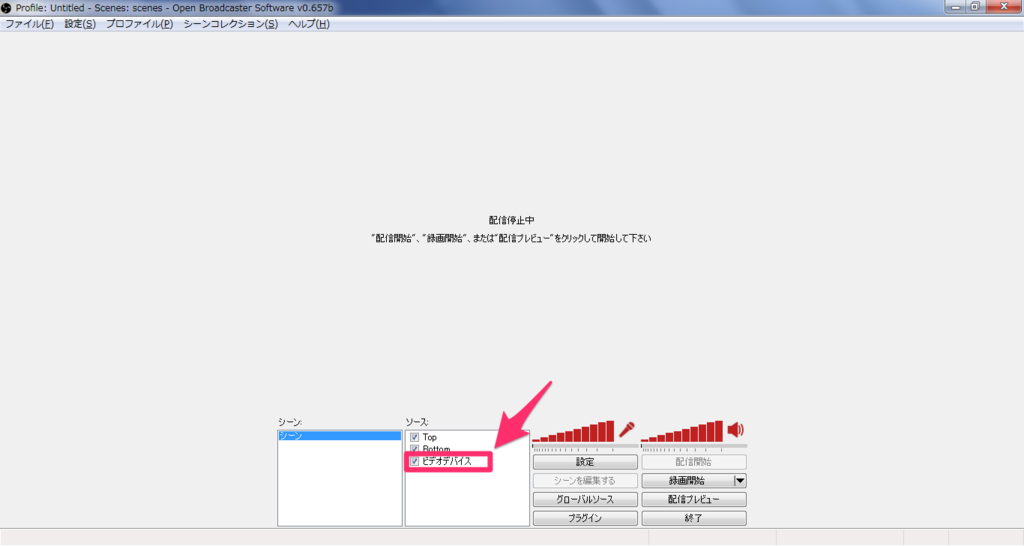
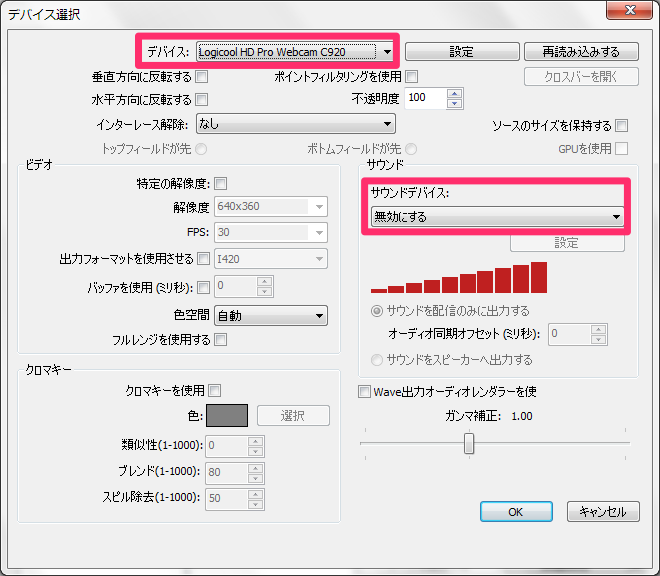
テキストソースを 2つ追加して、位置を調整します。
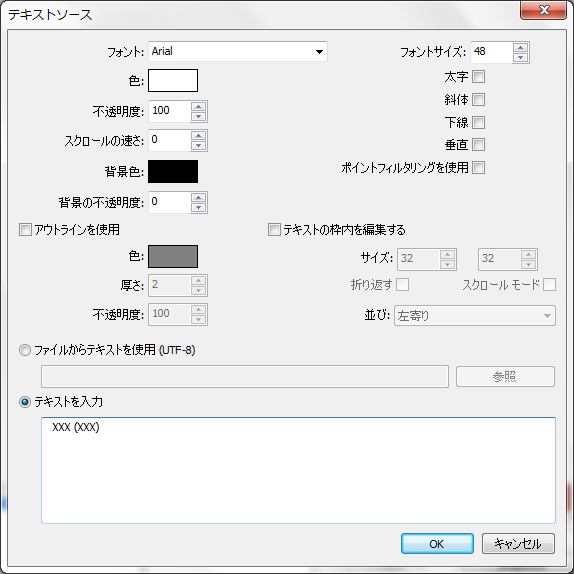
位置はおおよその場所しか指定できません。
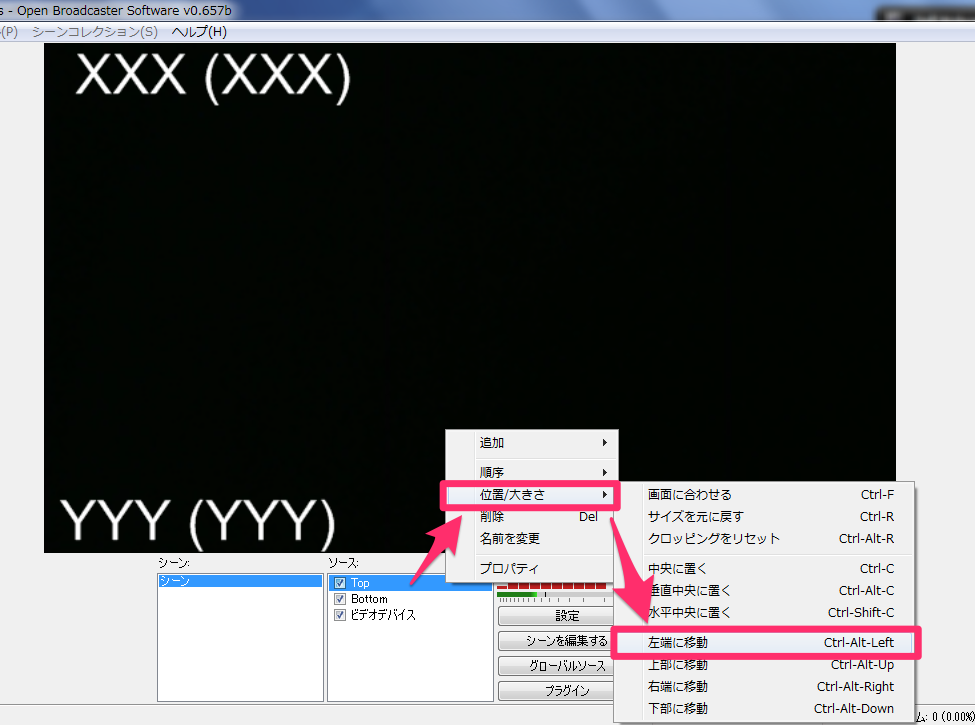
最後に、撮影時には、右クリックで「全画面プレビュー」を選択すれば OK です。